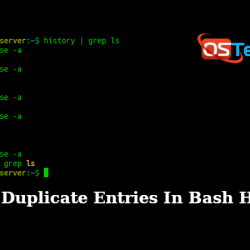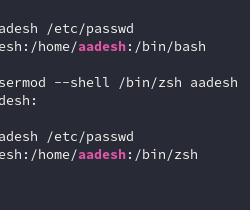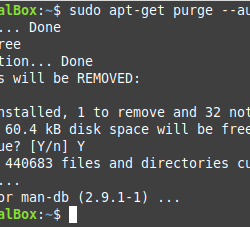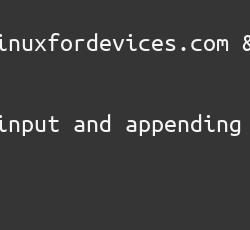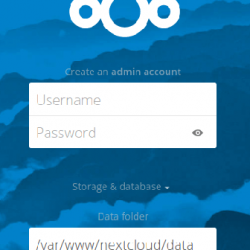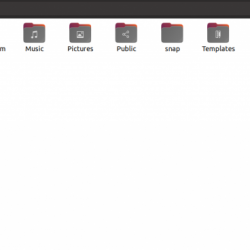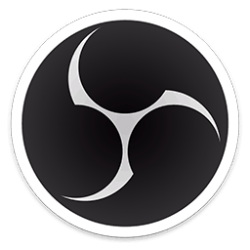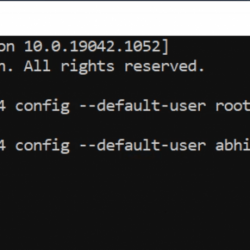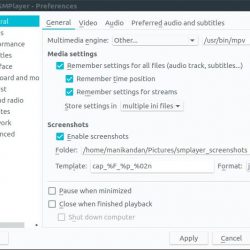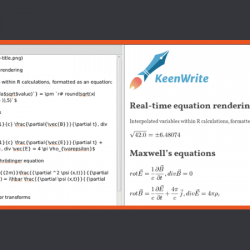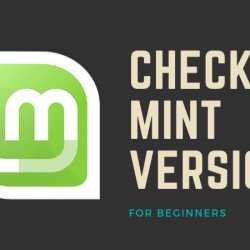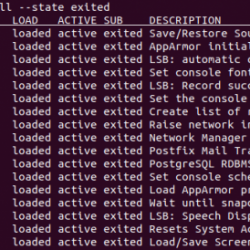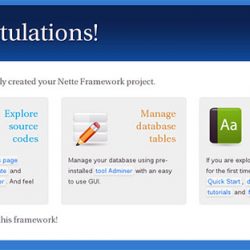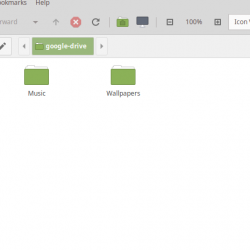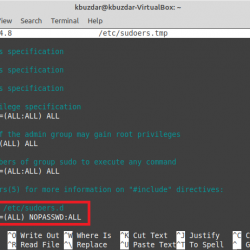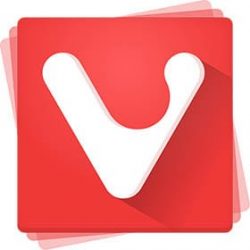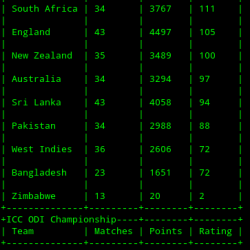在本教程中,我们将向您展示如何在 Ubuntu 22.04 LTS 上安装 phpMyAdmin。 对于那些不知道的人,phpMyAdmin 是一个用 PHP 编写的免费软件工具,旨在处理 MySQL 或 MariaDB 数据库服务器的管理。 该工具为您提供了一个用户界面来进行 MySQL 操作,因此您不必使用命令行界面。
本文假设您至少具备 Linux 的基本知识,知道如何使用 shell,最重要的是,您将网站托管在自己的 VPS 上。 安装非常简单,假设您在 root 帐户下运行,如果不是,您可能需要添加 ‘sudo‘ 到命令以获取 root 权限。 我将向您展示在 Ubuntu 22.04 (Jammy Jellyfish) 上逐步安装 phpMyAdmin。 对于 Ubuntu 22.04 和任何其他基于 Debian 的发行版,如 Linux Mint、Elementary OS、Pop!_OS 等,您可以按照相同的说明进行操作。
先决条件
- 运行以下操作系统之一的服务器:Ubuntu 22.04、20.04 和任何其他基于 Debian 的发行版,如 Linux Mint。
- 建议您使用全新的操作系统安装来防止任何潜在问题。
- 对服务器的 SSH 访问(或者如果您在桌面上,则只需打开终端)。
- 一个
non-root sudo user或访问root user. 我们建议充当non-root sudo user,但是,如果您在充当 root 时不小心,可能会损害您的系统。
在 Ubuntu 22.04 LTS Jammy Jellyfish 上安装 phpMyAdmin
步骤 1. 首先,通过运行以下命令确保所有系统包都是最新的 apt 终端中的命令。
sudo apt update sudo apt upgrade sudo apt install lsb-release ca-certificates apt-transport-https software-properties-common
步骤 2. 在 Ubuntu 上安装 LAMP 堆栈。
在开始本教程之前,必须在您的服务器上安装 LAMP 服务器。 您可以在此处找到我们的 LEMP 安装指南。
步骤 3. 在 Ubuntu 22.04 上安装 phpMyAdmin。
默认情况下,phpMyAdmin 在 Ubuntu 22.04 基础存储库中不可用。 现在运行以下命令将最新版本的 phpMyAdmin 安装到您的 Ubuntu 系统:
sudo apt install phpmyadmin
步骤 4. 配置 phpMyAdmin。
安装 phpMyAdmin 后,您可以使用 Apache 这样您就可以访问网络界面:
sudo cp /etc/phpmyadmin/apache.conf /etc/apache2/conf-available/phpmyadmin.conf
最后,重启 Apache 网络服务器,以便进行更改:
sudo a2enconf phpmyadmin.conf sudo systemctl restart apache2
步骤 5. 配置防火墙。
现在我们设置一个简单的防火墙(UFW) Apache 允许对 HTTP 和 HTTPS 的默认 Web 端口进行公共访问:
sudo ufw allow 'Apache Full' sudo ufw enable sudo ufw status
步骤 6. 访问 phpMyAdmin Web 界面。
成功安装后,打开您的网络浏览器并输入 URL https://your-IP-address/phpmyadmin. 您将被重定向到 phpMyAdmin 登录页面:
使用数据库用户登录,您应该在以下页面上看到 phpMyAdmin 默认仪表板:

恭喜! 您已成功安装 phpMyAdmin。 感谢您使用本教程在 Ubuntu 22.04 LTS Jammy Jellyfish 系统上安装 phpMyAdmin 数据库管理。 如需更多帮助或有用信息,我们建议您查看 phpMyAdmin 官方网站.